在日常办公、学习和生活中,PDF 文档因其格式稳定性、跨平台兼容性以及良好的阅读体验,成为广泛应用的文件格式。然而,有时我们会遇到 PDF 文档打不开的情况,这给我们的工作和学习带来诸多不便。那么,PDF 文档打不开是什么原因?又该怎么处理呢?本文将为您详细剖析原因,并提供有效的解决方法,同时介绍如何使用功能强大的 UPDF 打开和阅读 PDF 文档。
PDF 文档打不开的原因
PDF 阅读器问题
- 版本过低:过时的 PDF 阅读器可能无法支持最新的 PDF 文件格式或功能,导致无法打开某些文档。例如,一些新创建的 PDF 文档采用了高级加密技术或新的页面布局规范,旧版本的阅读器可能无法识别。
- 软件损坏:如果 PDF 阅读器在安装过程中出现错误,或者在使用过程中受到病毒、恶意软件的攻击,导致软件文件损坏,也会影响其正常打开 PDF 文档的功能。
- 兼容性问题:某些 PDF 阅读器与您的操作系统不兼容,尤其是在使用一些小众操作系统或操作系统版本较旧的情况下,可能会出现无法打开 PDF 文档的问题。

文件本身问题
- 文件损坏:在文件传输过程中,如通过网络下载、电子邮件接收等,可能因网络中断、传输错误等原因导致 PDF 文件损坏。另外,存储设备出现故障,如硬盘坏道、U 盘损坏等,也可能使存储的 PDF 文件受损,进而无法打开。
- 文件格式错误:虽然文件后缀显示为 “.pdf”,但实际上可能并非真正的 PDF 格式文件。例如,文件在转换格式过程中出现错误,或者被误改后缀,导致文件无法被正确识别和打开。
- 权限限制:部分 PDF 文档设置了打开权限,如需要密码才能访问。如果您没有输入正确的密码,就无法打开该文档。此外,文档创建者还可能设置了其他权限,如禁止打印、复制等,这些权限设置也可能影响文档的正常打开。
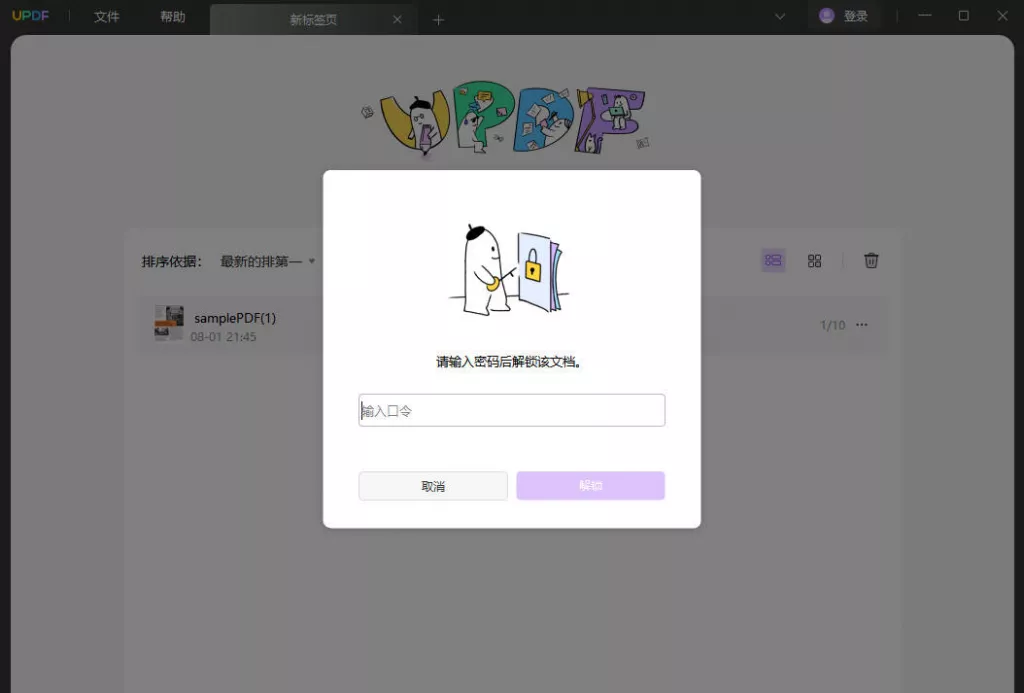
系统或软件冲突
- 操作系统问题:操作系统存在漏洞或故障,可能与 PDF 阅读器发生冲突,导致无法打开 PDF 文档。例如,操作系统的某些更新可能影响了与 PDF 阅读器的兼容性。
- 其他软件干扰:同时运行的其他软件可能与 PDF 阅读器争夺系统资源,或者在内存中产生冲突,从而导致 PDF 文档无法正常打开。例如,一些杀毒软件可能会误判 PDF 阅读器的某些操作,对其进行拦截,影响文档的打开。
解决方法
更新或更换 PDF 阅读器
- 更新现有阅读器:如果您使用的是 Adobe Acrobat Reader 等常见的 PDF 阅读器,打开软件后,在菜单栏中查找 “帮助” 或 “更新” 选项,检查是否有可用的更新版本。安装更新后,再次尝试打开 PDF 文档,看问题是否解决。
- 更换其他阅读器:若更新后仍无法打开,可尝试使用其他知名的 PDF 阅读器,如 Foxit Reader、Nitro PDF Reader 等。这些阅读器通常具有良好的兼容性和稳定性,可能能够成功打开您无法访问的 PDF 文件。您可以从官方网站下载并安装这些阅读器,然后使用新安装的阅读器打开 PDF 文档。
检查文件完整性
- 重新下载文件:如果 PDF 文件是从网络上下载的,尝试重新下载该文件。在重新下载前,确保网络连接稳定,并且可以尝试更换下载工具或浏览器。例如,从网页浏览器下载改为使用专业的下载软件,以提高下载的稳定性和成功率。
- 文件修复:使用在线 PDF 修复工具来修复损坏的 PDF 文件。像 PDF24 Tools、Smallpdf 等网站提供免费的 PDF 修复服务。您只需上传需要修复的 PDF 文件,网站会尝试对其进行修复,修复完成后,将修复后的文件下载到本地,再尝试打开。
解决权限问题
- 获取正确密码:如果 PDF 文档设置了密码,联系文档发送者,获取正确的打开密码。输入密码时,注意区分大小写,确保密码输入准确无误。
- 检查权限设置:若文档没有设置打开密码,但仍然无法正常操作,可能是文档创建者设置了其他权限限制。尝试使用支持查看文档权限的 PDF 阅读器,查看文档的权限设置,了解是否存在影响打开的限制。
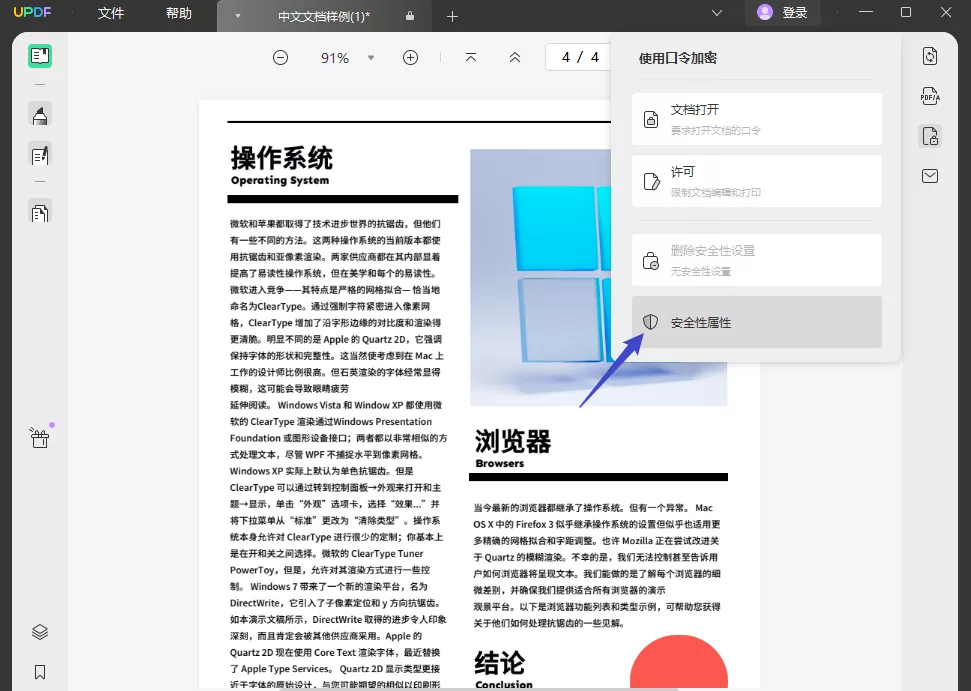
解决系统或软件冲突
- 关闭冲突软件:关闭正在运行的其他可能与 PDF 阅读器冲突的软件,尤其是在打开 PDF 文档前刚启动的软件。例如,关闭不必要的后台程序、杀毒软件等,然后再次尝试打开 PDF 文档,观察问题是否解决。
- 更新操作系统:确保您的操作系统是最新版本,操作系统的更新通常会修复一些兼容性问题和系统漏洞。在 Windows 系统中,通过 “设置”-“更新和安全” 来检查并安装更新;在 Mac 系统中,通过 “系统偏好设置”-“软件更新” 进行操作。更新完成后,重新启动计算机,再尝试打开 PDF 文档。
使用 UPDF 打开和阅读 PDF 文档
UPDF 是一款功能全面且易于使用的 PDF 编辑工具,支持在 Windows、Mac、iOS 和 Android 等多个平台上打开和阅读 PDF 文档。
- 下载与安装:前往 UPDF 官方网站,根据您的设备系统选择对应的安装程序进行下载。下载完成后,运行安装程序,按照提示完成 UPDF 的安装。在手机端(iOS 和 Android),可从应用商店搜索 “UPDF” 进行下载安装。
- 打开 PDF 文档:启动 UPDF,在主界面中,点击 “打开文件” 按钮,从本地文件夹中找到需要打开的 PDF 文档并选中,然后点击 “打开”。在手机端,若您从微信等应用中收到 PDF 文档,可点击右上角的 “…”,选择 “用其他应用打开”,然后选择 “UPDF” 来打开文档。
- 阅读模式与功能:UPDF 提供多种阅读模式,满足不同用户的阅读习惯。例如,单页视图可让您一次查看单页内容;双页视图则将两页并排显示,适合阅读书籍类 PDF;单页滚动和双页滚动模式,方便您在连续的垂直列中滚动查看文档。在阅读过程中,您还可以使用缩放功能调整页面显示大小,通过点击顶部导航栏中的放大、缩小按钮,或者使用快捷键(如在电脑端,按住 Ctrl 键并滚动鼠标滚轮)来实现。如果文档篇幅较长,UPDF 的书签功能可帮助您快速定位到特定章节。您可以在阅读到重要位置时,点击 “书签” 按钮添加书签,下次打开文档时,直接点击书签即可跳转到相应页面。此外,UPDF 还支持文本搜索功能。点击顶部的 “搜索” 按钮,在弹出的搜索框中输入关键词,即可快速在文档中找到相关内容,搜索结果会以高亮形式显示,方便您查看。
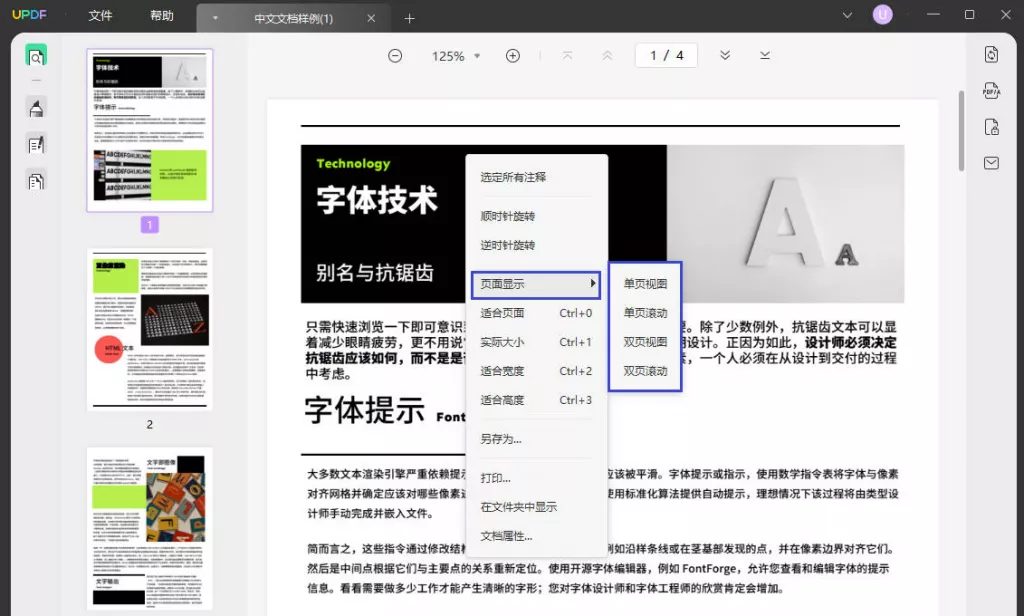
总结
通过以上对 PDF 文档打不开原因的分析及解决方法的介绍,以及对 UPDF 打开和阅读 PDF 文档的操作讲解,相信您在遇到 PDF 文档无法打开的问题时,能够迅速排查原因并解决问题,同时借助 UPDF 高效地打开和阅读 PDF 文档,满足您在工作、学习和生活中的文档处理需求。
 UPDF
UPDF Windows 版
Windows 版 Mac 版
Mac 版 iOS 版
iOS 版 安卓版
安卓版 AI 网页版
AI 网页版 AI 助手
AI 助手 编辑 PDF
编辑 PDF 注释 PDF
注释 PDF 阅读 PDF
阅读 PDF  UPDF Cloud
UPDF Cloud 格式转换
格式转换 OCR 识别
OCR 识别 压缩 PDF
压缩 PDF 页面管理
页面管理 表单与签名
表单与签名 发票助手
发票助手 文档安全
文档安全 批量处理
批量处理 企业解决方案
企业解决方案 企业版价格
企业版价格 企业指南
企业指南 渠道合作
渠道合作 信创版
信创版 金融
金融 制造
制造 医疗
医疗 教育
教育 保险
保险 法律
法律 常见问题
常见问题 联系我们
联系我们 用户指南
用户指南 产品动态
产品动态 新闻中心
新闻中心 技术参数
技术参数 关于我们
关于我们 更新日志
更新日志









